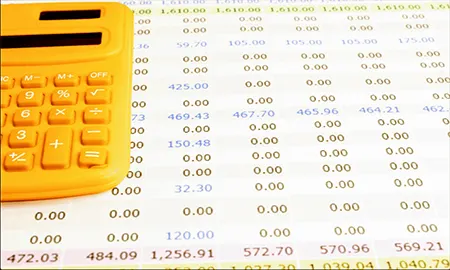
آموزش تبدیل صفر به خط تیره در اکسل
در بسیاری از از موارد هنگام استفاده از اکسل، ممکن است نیاز داشته باشید تا صفرهای موجود در سلول های جدول خود را به جایگاهی دیگر تبدیل کنید. برای مثال، ممکن است بخواهید در محاسبات خود صفر به جایگاهی دیگری تبدیل شود. در این مطلب از شما را با نحوه انجام این کار آشنا خواهیم کرد.
اگر شما هم مانند ما هستید، قطعاً سعی کرده اید ببینید که صفحه گسترده اکسل چقدر می تواند بزرگ باشد. اگر حوصله انجام این همه پیمایش را ندارید، ما می توانیم به شما کمک کنیم: 1,047,576 ردیف در 16,384 ستون.
اگر مقدار زیادی داده در اکسل دارید، تلاش برای شناسایی سلولهایی که دارای صفر هستند در بین اعداد دیگر همیشه آسان نیست.
یکی از راه های کمک این است که تمام صفرهای صفحه گسترده خود را به خط تیره تبدیل کنید. اینها تشخیص اینکه کدام سلول حاوی مقادیر غیرصفر است و کدام سلول ندارد بسیار آسان تر می کند. اگر می خواهید یک خط تیره به صفحه گسترده خود اضافه کنید، در اینجا نحوه تبدیل صفر به یک خط تیره در اکسل آورده شده است.
دلایل مختلفی وجود دارد که ممکن است بخواهید صفرهای صفحه گسترده اکسل خود را با خط تیره جایگزین کنید. یکی از دلایل این است که تشخیص مقادیر صفر و غیرصفر در صفحه گسترده شما با یک نگاه سریع دشوار است. با جایگزین کردن صفرها با خط تیره، به راحتی می توانید ببینید کدام سلول ها دارای مقادیر غیر صفر هستند.
دلیل دیگری که ممکن است بخواهید یک صفر را به یک خط تیره در اکسل تبدیل کنید این است که صفرها توسط توابعی مانند COUNT به عنوان اعداد طبقه بندی می شوند. اگر میخواهید در عوض تمام سلولهای حاوی مقادیر غیرصفر را بشمارید، تبدیل صفرها به خط تیره راهی سریع و آسان برای انجام این کار است.
روش های مختلفی برای تبدیل صفر به خط تیره در اکسل وجود دارد. یک راه سریع و آسان برای تبدیل صفرهای موجود در صفحه گسترده به خط تیره، استفاده از Find & Replace است. توجه به این نکته مهم است که این روش صفرهایی را که در حال حاضر در صفحهگسترده شما وجود دارد تبدیل میکند، اما اگر در تاریخ بعدی صفرهای بیشتری به دادههای شما اضافه شود، این مقادیر جدید همچنان به صورت صفر نشان داده میشوند.
1. صفحه اکسل حاوی داده های خود را باز کنید.
2. تمام داده هایی را که حاوی صفرهایی هستند که می خواهید تبدیل کنید برجسته کنید.
3. در بخش Editing نوار صفحه اصلی ، روی Find & Select کلیک کنید.
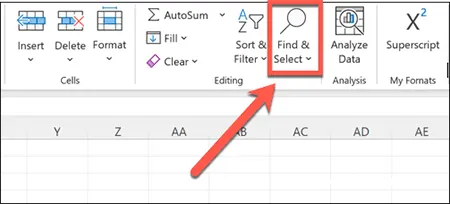
Find & Select را انتخاب کنید
4. Replace را انتخاب کنید.
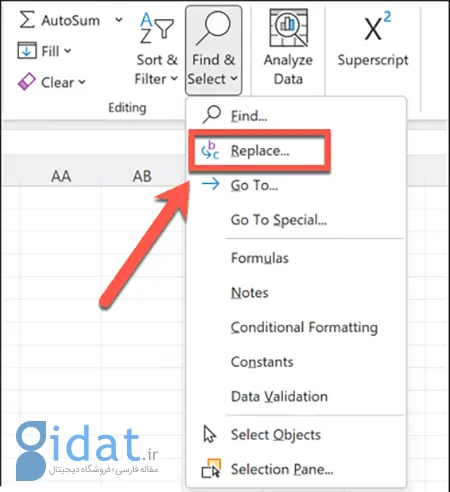
Replace را انتخاب کنید
5. در قسمت Find What ، عدد 0 را وارد کنید.
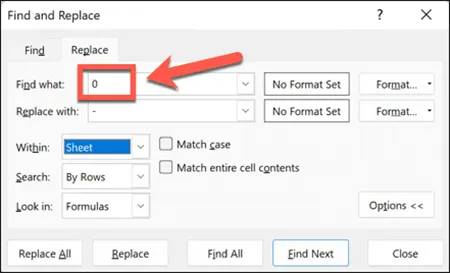
عدد صفر را در قسمت Find What وارد کنید
6. در قسمت Replace With یک خط تیره وارد کنید.
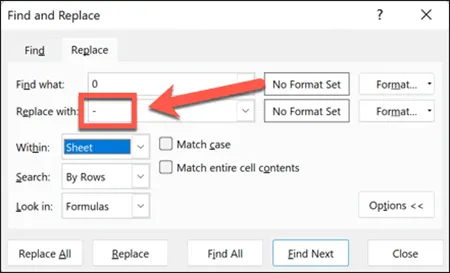
خط تیره را در قسمت Replace With وارد کنید
7. اطمینان حاصل کنید که Match Entire Cell Contents انتخاب شده است. در غیر این صورت، هر صفر در اعدادی مانند 20 یا 105 نیز به خط تیره تبدیل می شود.
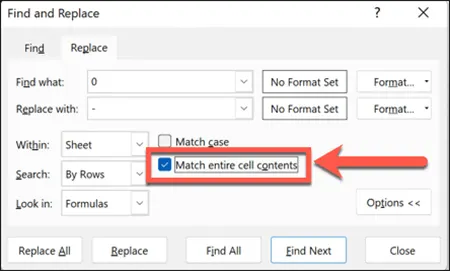
گزینه Match Entire Cell Contents را انتخاب کنید
8. روی Replace All کلیک کنید.
9. تمام صفرهای موجود در داده های انتخابی شما به خط تیره تبدیل می شوند.
10. اگر خط تیرهها در سمت چپ سلولهای شما ظاهر میشوند، دوباره همه دادهها را انتخاب کنید و روی Align Right کلیک کنید.
11. همانطور که از مجموع در پایین می بینید، توابعی مانند COUNT خط تیره در داده های شما را نمی شمارند.
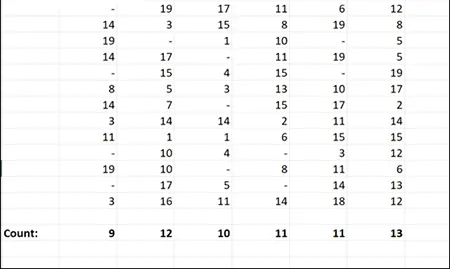
شمارش داده ها با تابع COUNT
روش دیگر برای تبدیل صفر به خط تیره در اکسل استفاده از قالب بندی حسابداری است. از این می توان برای افزودن نمادها به اعداد خود استفاده کرد، اما اگر علامتی را اضافه نکنید، مقادیر غیرصفر شما ثابت می ماند، اما تمام صفرهای شما به خط تیره تبدیل می شوند.
مزیت این روش این است که اگر آن را روی سلولهای خالی اعمال کنید، وقتی صفر را در آن سلولها وارد میکنید، بلافاصله به خط تیره تبدیل میشوند، یعنی فقط یک بار باید این کار را انجام دهید. همچنین توجه به این نکته مهم است که با این روش، توابعی مانند COUNT همچنان خط تیره ها را به عنوان اعداد شمارش می کنند.
1. صفحه اکسل حاوی داده هایی را که می خواهید تبدیل کنید باز کنید.
2. تمام دادههایی را که میخواهید تبدیل کنید و همچنین سلولهای خالی را که قصد نگهداری دادهها در آینده را دارید، برجسته کنید.
3. در هر نقطه از سلول های انتخابی خود کلیک راست کنید.
4. Format Cells را انتخاب کنید.
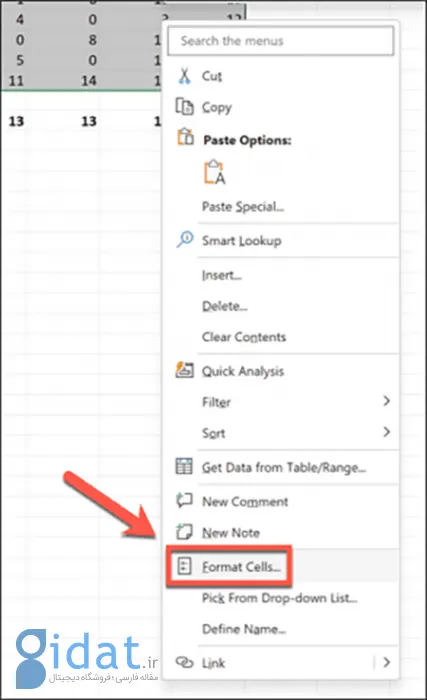
انتخاب Format Cells
5. زیر Category ، گزینه Accounting را انتخاب کنید.
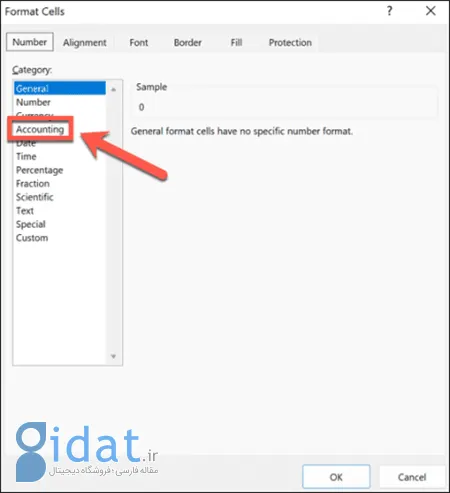
گزینه Accounting را انتخاب کنید
6. مقدار Decimal Places را به 0 تغییر دهید (مگر اینکه بخواهید داده های غیرصفر شما دارای تعداد مشخصی از ارقام اعشاری باشد).
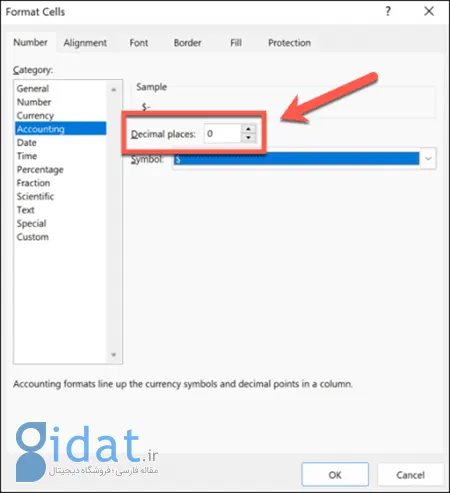
تغییر مقدار Decimal Places به صفر
7. روی منوی کشویی Symbol کلیک کنید و None را انتخاب کنید.
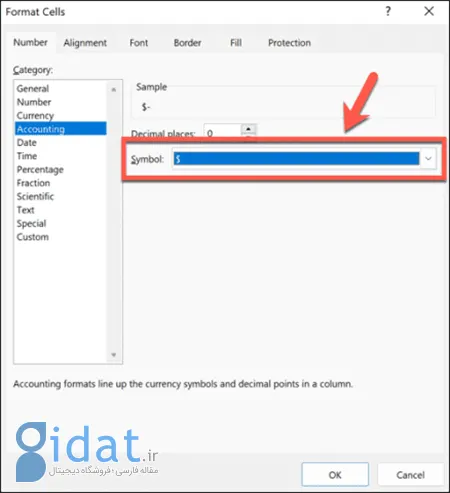
انتخاب None از منوی کشویی Symbol
8. روی OK کلیک کنید و صفرهای شما اکنون خط تیره خواهند بود.
9. مقادیر COUNT شامل اعداد و خط تیره می شود.
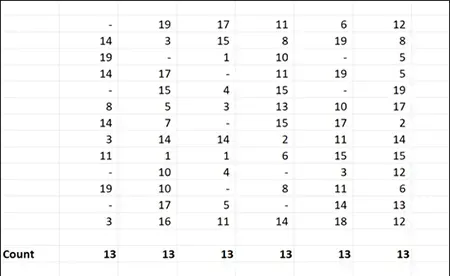
تابع COUNT اعداد و خط تیره را می شمارد
همچنین می توانید از قالب بندی سفارشی برای تبدیل صفر به خط تیره در اکسل استفاده کنید. این به شما امکان می دهد نحوه فرمت اعداد مثبت، اعداد منفی و صفر را در اکسل مشخص کنید. مانند روش قالب بندی حسابداری، خط تیره های تولید شده توسط این روش همچنان به عنوان اعداد توسط توابعی مانند COUNT طبقه بندی می شوند.
1. صفحه اکسلی را که می خواهید ویرایش کنید باز کنید.
2. تمام دادههایی را که میخواهید تبدیل کنید به همراه سلولهای خالی که میخواهید همان قالببندی را روی آن اعمال کنید، برجسته کنید.
3. در هر نقطه از انتخاب خود کلیک راست کنید.
4. روی Format Cells کلیک کنید.
![]()
گزینه Format Cells را انتخاب کنید
5. در بخش Category گزینه Custom را انتخاب کنید.
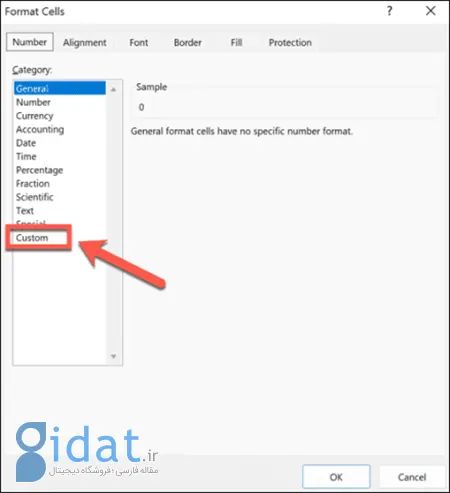
انتخاب گزینه Custom
6. روی منوی کشویی Type کلیک کنید و به پایین اسکرول کنید تا گزینه های قالب بندی زمان را ببینید. درست در زیر، فرمت های دیگری را خواهید دید که شبیه به حرف های بیهوده هستند.
7. مورد دوم را انتخاب کنید. باید بخواند _(* #,##0_);_(* (#,##0);_(* "-"_);_(@_) .
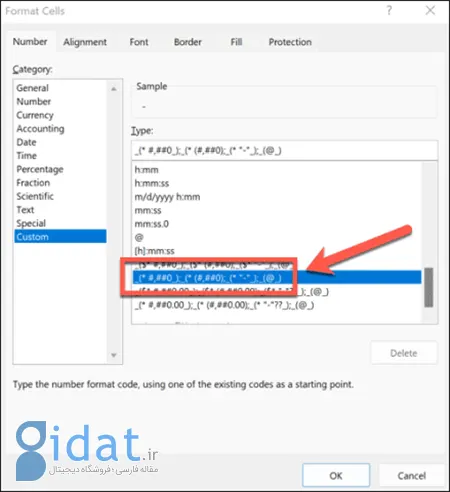
گزینه های قالب بندی زمان
8. اگر این گزینه را پیدا نکردید، می توانید با تایپ در قسمت Type ، قالب را خودتان وارد کنید.
9. روی OK کلیک کنید و تمام صفرهای شما باید به خط تیره تبدیل شوند و مقادیر دیگر به همان صورت باقی بمانند.
10. اگر اعداد شما حاوی اعشار هستند، هر 0 را در قالب بندی بالا به 0.00 یا هر تعداد اعشار که نیاز دارید تغییر دهید. خط تیره ها بی پیرایه می مانند.
11. مقادیر COUNT همچنان این خط تیره ها را در مجموع خود شامل می شوند.
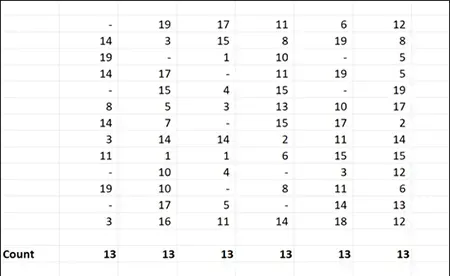
مقادیر COUNT شامل خط تیره می شود
گردآوری: بخش کامپیوتر و اینترنت
پاسخ ها